Cách sử dụng Snapseed công cụ sửa ảnh trên di động của Google
Snapseed là một phần mềm chỉnh sửa ảnh do Google phát triển và là một trong những phần mềm có lượng người sử dụng khá lớn trên cả Android và iOS, cạnh tranh với các phần mềm khác như VSCO Cam và Picarts. Dưới đây là một số mẹo để bạn có thể sử dụng Snapseed tốt hơn.
1. Xóa vật thể trong ảnh
Nếu bạn đang chụp ảnh và vô tình bắt phải một vật nào mà bạn không muốn xuất hiện trong bức ảnh của bạn, bạn có thể sử dụng công cụ Chỉnh sửa (Healing) để có thể xóa vật thể mình đang muốn xóa. Công cụ phát huy sức mạnh khi bạn xóa ở những vật thể có chi tiết ít và nền không quá rườm rà, đặc biệt trong việc xóa mụn trong các bức ảnh chân dung.

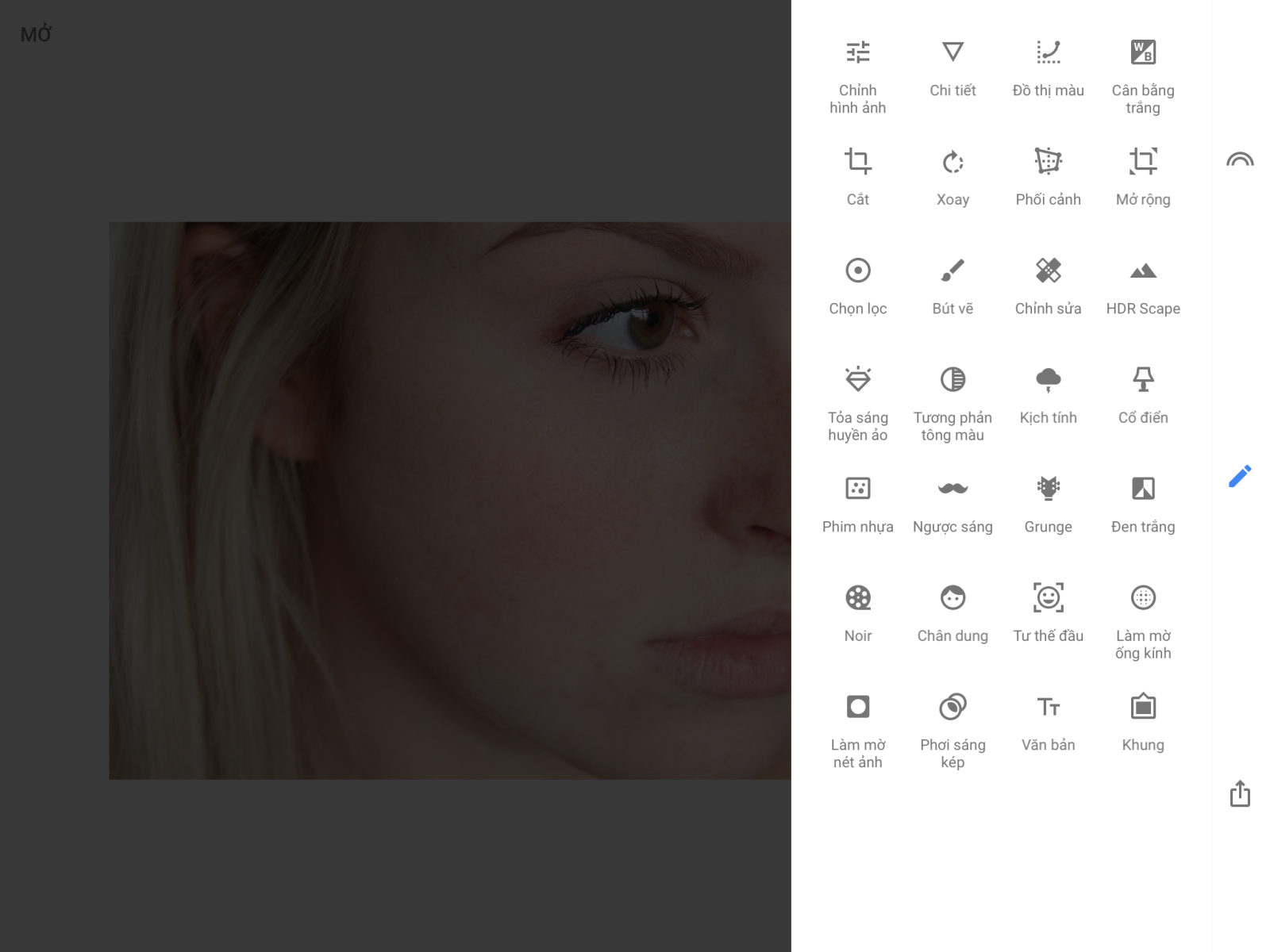

Xem thêm: Cách Chụp Màn Hình Macbook Đơn Giản Và Nhanh Chóng
2. Chỉnh sửa góc mặt trong các bức ảnh chân dung
Nếu bạn vô tình chụp bị mà khi xem lại ảnh mà bạn không ưng ý, bạn có thể chọn phần Tư thế đầu và chỉnh sửa lại các góc mặt của mình. Ngoài ra, Snapseed còn cho phép các bạn thay đổi tiêu cự, đồng tử và nụ cười. Dưới đây là một số hình ảnh minh họa, có thể thấy sau khi được chỉnh sửa thì tiêu cự của tấm ảnh đã được thay đổi với sự thu hẹp lại của hai gò má của người mẫu.


3. Lồng hai hình vào nhau để tạo hiệu ứng phơi sáng kép
Để tạo ra những bức ảnh có sức sáng tạo cao hay là có thể tạo ra những tấm ảnh nghệ thuật để đăng lên để khoe bạn bè thì bạn có thể sử dụng tính năng này trên snapseed. Bạn chọn mục Phơi sáng kép, sau đó chọn mục Mở hình ảnh để có thể chọn một hình khác bạn muốn tạo hiệu ứng này hay, chọn mục Kiểu để chọn kiểu phơi sáng kép bạn mong muốn hay chọn mục Trong suốt để có thể điều chỉnh độ trong suốt của tấm hình bạn vừa thêm vào. Dưới đây là một tấm hình thử nghiệm tính năng này.
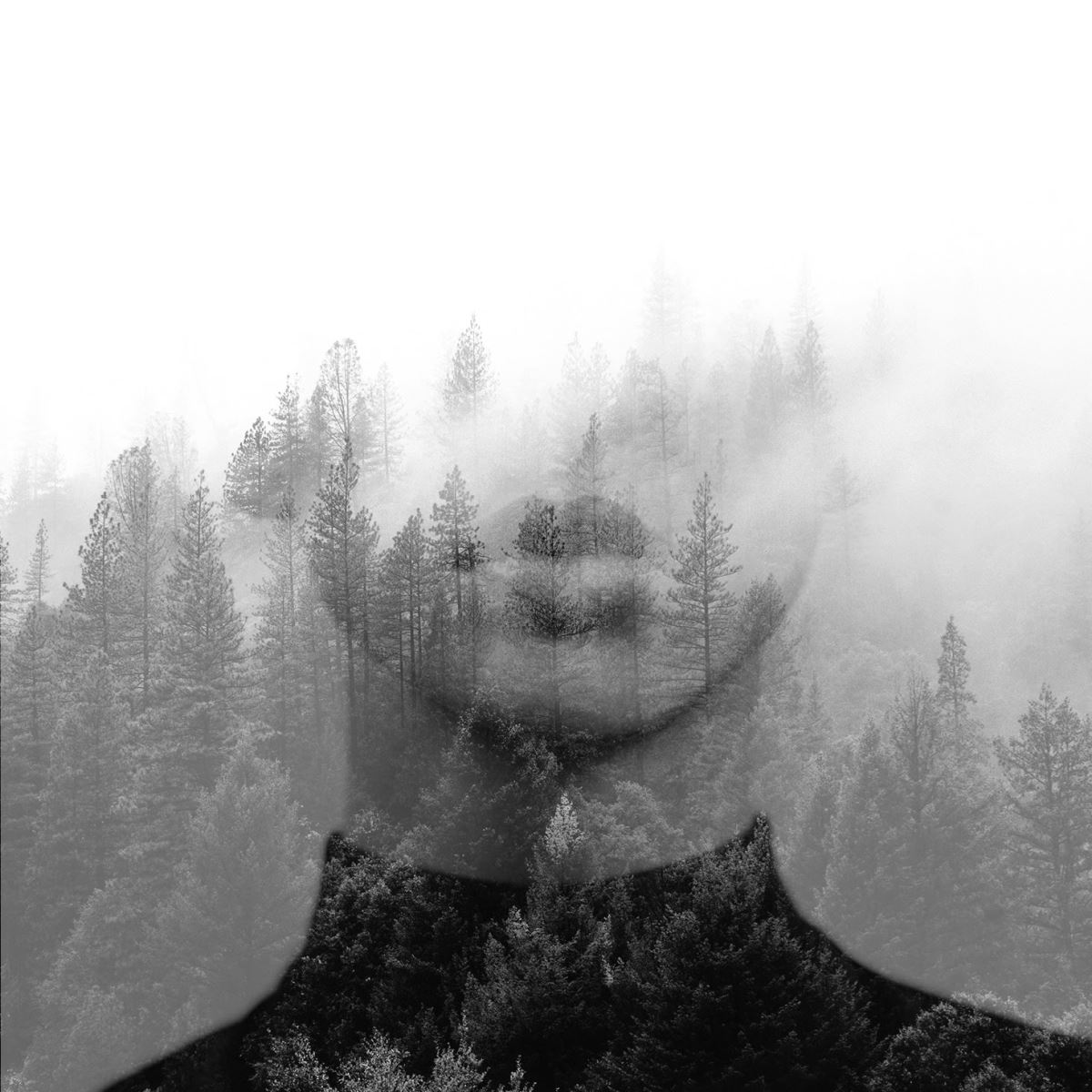
Hiện nay, ứng dụng Snapseed xuất hiện trên cả App Store và CH Play.
Với iOS, bạn nhấn vào đây để tải về.
Với Android, bạn nhấn vào đây để tải về.
Xem thêm: Không Tin Rằng Mật Khẩu Dễ Như Thế Nào Mà Có Hơn 20 Triệu Người Dùng Sử Dụng




